Kā novērst kļūdas kodu 0x80070070 operētājsistēmā Windows 11

Uzziniet, kā novērst kļūdas kodu 0x80070070 operētājsistēmā Windows 11, kas bieži parādās, instalējot jaunu Windows atjauninājumu.
Daudzi Windows 11 lietotāji ir saskārušies ar nopietnu video kavēšanos visās lietotnēs un video platformās. Video atskaņošana dažreiz tiek aizkavēta par 5-10 sekundēm visās multimediju atskaņotājos un straumēšanas platformās. Tas ir tiešām kaitinošs jautājums, īpaši, ja mēģināt noskatīties savu iecienīto Netflix sēriju. Apskatīsim, ko jūs varat darīt, lai novērstu video kavēšanos Windows 11.
Satura rādītājs
Kā novērst aizkavētu video atskaņošanu Windows 11
Instalējiet jaunāko grafikas draivera versiju
Noteikti atjauniniet savu grafikas draiveri uz jaunāko versiju. Izmantojiet Ierīču pārvaldnieku, lai automātiski atjauninātu draiverus vai manuāli lejupielādējiet tos no sava GPU ražotāja vietnes.
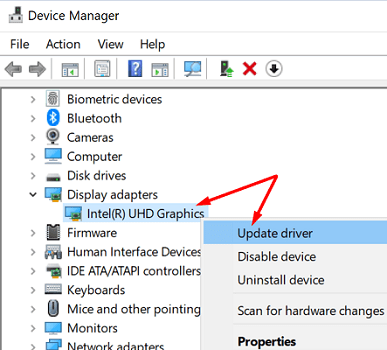
Ja tā ir, atkal ar peles labo taustiņu noklikšķiniet uz sava grafikas draivera un izvēlieties Noņemt ierīci. Restartējiet datoru, lai pārliecinātos, ka GPU draiveris tiks atkārtoti instalēts. Pēc tam dodieties uz sava GPU ražotāja vietni un manuāli pārbaudiet jaunākos atjauninājumus, lai nodrošinātu, ka dators darbojas ar jaunāko grafikas draivera versiju.
Runājot par atjauninājumiem, noteikti arī atjauniniet savu multimediju atskaņotāju un pārlūkprogrammu uz jaunāko versiju.
Atslēdziet aparatūras paātrinājumu
Mēģiniet atslēgt aparatūras paātrinājumu, ja saskaraties ar video kavēšanos Netflix vai Youtube. Atveriet jaunu pārlūkprogrammas cilni, dodieties uz Iestatījumiem un ierakstiet “aparātūras paātrinājums” meklēšanas laukā. Atslēdziet aparatūras paātrinājumu, atsvaidziniet pārlūkprogrammu un pārbaudiet, vai pamanāt kādas uzlabojumus.
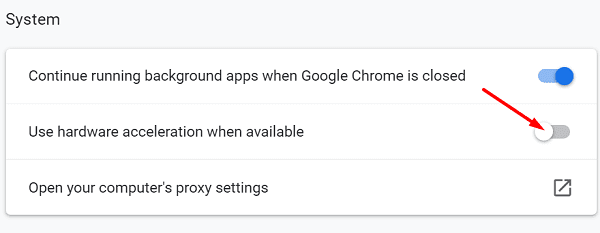
Aizveriet fona programmas
Zemas specifikācijas datoriem bieži rodas grūtības vienlaikus darboties ar vairākām programmām, īpaši, spēlējot multimediju saturu. Aizveriet visas nevajadzīgās programmas, kas darbojas fona režīmā, lai atbrīvotu vairāk sistēmas resursu video atskaņošanai. Jūs varat izmantot Uzdevumu pārvaldnieku, lai uzskaitītu un piespiedu kārtā aizvērtu fona programmas. Alternatīvi jūs varat arī veikt tīru ielādi savam datoram.
Windows 11 prioritizē fona procesus
Windows 11 spēcīgi prioritizē fona lietojumprogrammas un procesus pār fona procesiem, lai ietaupītu resursus kā ātru atgādinājumu. Piemēram, Edge automātiski liek neaktīvām cilnēm gulēt, lai samazinātu atmiņas un CPU izmantošanu. Video var dažreiz raustīties, kad izmantojat attēlu attēlā režīmu Edge. Fokuss tiek novirzīts uz aktīvo zonu. Tomēr, kad noklikšķināt uz attēla attēlā pārklājuma un atgūstat mazo video logu fokusā, video atskaņošana atkal notiek plūstoši.
Kā redzat, jaunā Windows 11 arhitektūra prioritizē aktīvās logus un lietojumprogrammas pār fona procesiem. Tas dažreiz var izraisīt fona procesiem, piemēram, video atskaņošanai, cieš. Ja jums rodas video kavēšana, spēlējot tiešsaistes spēles ar attēlu attēlā režīmu aktivizētu, ierobežojiet sava FPS iestatījumus līdz 60 un pārbaudiet, vai video joprojām kavējas, kad nav fokusā.
Secinājums
Lai novērstu video kavēšanās problēmas Windows 11, atjauniniet savu grafikas draiveri uz jaunāko versiju. Pēc tam dodieties uz pārlūkprogrammas iestatījumiem un atslēdziet aparatūras paātrinājumu. Aizveriet nevajadzīgas fona programmas, lai atbrīvotu sistēmas resursus. Ja šo problēmu ietekmē attēlu attēlā režīms spēlējot spēles, ierobežojiet savu FPS iestatījumus.
Vai jūs bieži saskaras ar video atskaņošanas problēmām Windows 11? Informējiet mūs zem komentāros.
Uzziniet, kā novērst kļūdas kodu 0x80070070 operētājsistēmā Windows 11, kas bieži parādās, instalējot jaunu Windows atjauninājumu.
Kā iespējot Microsoft Windows 11, lai parādītu visus slēptos failus, kad izpētāt disku un mape. Izmēģiniet šīs trīs noderīgās metodes.
Ja dzēšat sistēmas atjaunošanas punktus Windows 11, kas ir bojāti, jūs varat nodrošināt, ka jūsu dublēšanas faili var glābt jūs no plaša bojājuma.
Iegūstiet divus veidus, kā iespējot un atspējot iespēju ierakstīt diskus Microsoft Windows 11, izmantojot šo viegli sekojošo apmācību.
Vai Start11 ir labāks par Windows uzdevumjoslu? Apskatiet dažus no galvenajiem ieguvumiem, ko Start11 piedāvā pretī Windows iebūvētajai joslai.
Jums jāpielāgo Windows 11, 10, 8 un 7 datora veiktspēja vai jāatbrīvo RAM spēlēm vai darbam? Uzziniet šeit, kā iespējot vai atspējot Superfetch!
Izlasiet šo rakstu, lai uzzinātu vieglās metodes, kā apturēt Windows 11 atjauninājumus. Jūs uzzināsiet arī, kā aizkavēt regulāros atjauninājumus.
Nepatīk, ka citi piekļūst jūsu datoram, kamēr jūs esat prom? Izmēģiniet šīs efektīvās metodes, kā aizslēgt ekrānu Windows 11.
Ja neizsistās lietojumprogrammas un programmas turpina parādīties uz uzdevumu joslas, varat rediģēt Layout XML failu un noņemt pielāgotās līnijas.
Risiniet četras visizplatītākās Microsoft OneDrive problēmas ar šo labojumu kolekciju, lai jūsu mākoņu krātuve darbotos pareizi.
Vēlaties automātizēt visas savas personīgās un profesionālās darbības datorā Windows 11? Uzziniet šeit, kā izveidot uzdevumus Windows uzdevumu plānotājā.
Uzziniet, ko darīt, kad Windows uzdevumu josla nedarbojas Windows 11, ar pierādītu risinājumu un novēršanas padomu sarakstu, ko izmēģināt.
Mēs jums parādām, kā atrisināt problēmu, kurā Microsoft Windows 11 aizsargkārtes opcijas ir izslēgtas.
Uzziniet, kā soli pa solim atspējot un iespējot PIN kodus operētājsistēmā Windows 11, lai kontrolētu, kā piesakāties un piekļūstat savam ierīcei.
Izpildīt kā citu lietotāju opcija trūkst, kad ar peles labo pogu noklikšķināt uz lietotnes ikonas Microsoft Windows? Varat izmantot šīs metodes, lai to iespējotu.
Uzziniet, kas ir TPM 2.0, kādas ir tā priekšrocības jūsu Windows ierīcei un kā to viegli aktivizēt, izmantojot soli pa solim instrukcijas.
Vai vēlaties uzzināt par Microsoft Windows attālinātās palīdzības rīku? Lasiet tālāk, lai uzzinātu, kā nosūtīt attālinātās palīdzības ielūgumu un pieņemt to.
Uzziniet, ko darīt, ja Windows 11 turpina avarēt, ar pārbaudītu un pierādītu risinājumu sarakstu, kas var palīdzēt atrisināt problēmu.
Vēlaties ātri pārslēgties starp lietotnēm dažādās Lietotāju kontās tajā pašā Windows 11 ierīcē? Izmēģiniet Ātru Lietotāju Pārslēgšanos, kas aprakstīta šeit.
Lai tieši ielādētu Windows darbvirsmā, dodieties uz konta iestatījumiem un atspējojiet opciju, kas prasa lietotājiem ievadīt lietotājvārdu un paroli.
Atslēdziet grupas īsziņas Android 11, lai kontrolētu paziņojumus ziņu lietotnē, WhatsApp un Telegram.
Atverot sākumlapa jebkurā pārlūkā, vēlaties redzēt savas iecienītās lietas. Kad sākat lietot citu pārlūku, vēlaties to iestatīt pēc savas gaumes. Iestatiet pielāgotu sākumlapu Firefox Android ar šiem detalizētajiem soļiem un uzziniet, cik ātri un viegli tas var tikt izdarīts.
Tālruņu pasaulē, kur tehnoloģijas nepārtraukti attīstās, Samsung Galaxy Z Fold 5 izceļas ar savu unikālo salokāmo dizainu. Taču, cik futuristisks tas būtu, tas joprojām balstās uz pamata funkcijām, ko mēs visi ikdienā izmantojam, piemēram, ierīces ieslēgšanu un izslēgšanu.
Mēs esam pavadījuši nedaudz laika ar Galaxy Tab S9 Ultra, un tas ir ideāls planšetdators, ko apvienot ar jūsu Windows PC vai Galaxy S23.
Izmantojiet jautrus filtrus jūsu Zoom sanāksmēs. Pievienojiet halo vai izskatieties pēc vienradža Zoom sanāksmē ar šiem smieklīgajiem filtriem.
Vēlaties izveidot drošu OTT pieredzi bērniem mājās? Izlasiet šo ceļvedi, lai uzzinātu par Amazon Prime Video profiliem bērniem.
Lai izveidotu atkārtotus pasākumus Facebook, dodieties uz savu lapu un noklikšķiniet uz Pasākumiem. Pēc tam pievienojiet jaunu pasākumu un noklikšķiniet uz Atkārtota pasākuma pogas.
Kā konfigurēt reklāmu bloķētāja iestatījumus Brave pārlūkā Android, sekojot šiem soļiem, kurus var izpildīt mazāk nekā minūtē. Aizsargājiet sevi no uzmācīgām reklāmām, izmantojot šos reklāmu bloķētāja iestatījumus Brave pārlūkā Android.
Jūs varat atrast vairākus paplašinājumus Gmail, lai padarītu savu e-pasta pārvaldību produktīvāku. Šeit ir labākie Gmail Chrome paplašinājumi.
Ja neesi pārliecināts, kas ir ietekme, sasniegšana un iesaistīšanās Facebook, turpini lasīt, lai uzzinātu. Apskati šo vieglo skaidrojumu.

























